Electric Impを使った開発をはじめる準備
この投稿は Electric Imp Advent Calendar 2015 の2日目の記事です。

Electric Impをはじめる
Electric Impの開発キットを使って開発を始めるには、Electric Impのアカウントを作成し、imp001のWiFi設定を済ませるところから始まります。
用意するものは以下の5点です。
Electric Imp imp001とブレークアウト基板については、前回の記事で紹介しました。
USBケーブルとUSBが挿せるACアダプターはスマートフォンの充電器とかそういうので大丈夫だと思います。
最後のスマートフォンが必要なのは、imp001にWiFiの接続設定とアカウント情報を設定するためのアプリがiOSとAndroidで提供されているためです。
スマートフォンからimp001に接続情報などを送るのにはBlinkUpと呼ばれる技術を使っているようです。BlinkUpは可視光を点滅させてモールス信号のようにデータを送る技術っぽいです。どんな感じかは、動画をみてみるのがわかりやすいです。
Electric Imp BlinkUp - YouTube
アカウントを作成する
https://ide.electricimp.com/login からアカウントを作成します。
メールアドレスなどの必要な情報を入れてサインアップして、アカウントを作成します。ちゃんとアカウントを作成できるとログインできるようになっているので、ログインします。
Electric Imp アプリをインストール
iOSまたはAndroidで "electric imp" アプリをストアで検索してインストールします。
electric imp - Google Play の Android アプリ
インストールしたら、アプリを起動して先ほど作成したアカウントでログインします。
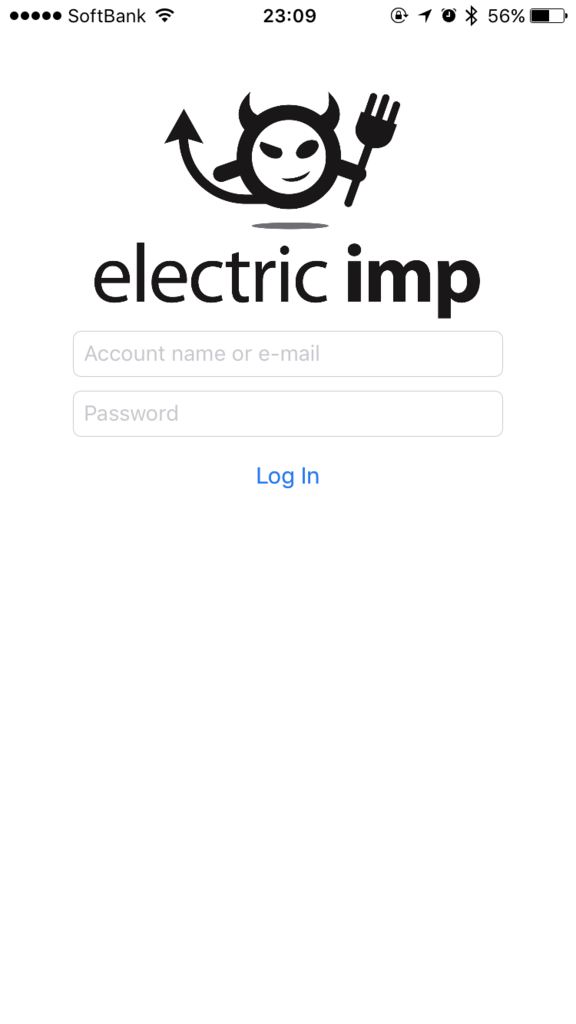
ログインするとBlinkUpという画面になります。ここでimp001に設定したいWiFiの接続情報を選びます。

Connect a device: に既にiPhoneで繋いだことがある "nanoha" というESSIDが表示されていたので今回はこれを選びます。

"Password" が空になっているので、ESSIDに対応するパスワードを入力します。
ひとまずアプリ側はこれで準備OKです。この画面のままにして、imp001側を準備します。
imp001 に BlinkUpする
ブレークアウト基板にimp001を挿入し、USBケーブルを接続します。

ACアダプターを電源につなぐと、imp001の中にあるLEDがオレンジ色に点滅を始めます。
LEDがオレンジ色に点滅している状態で先ほどのアプリの画面とimp001が図のようになるようにします。imp001の側面に透明になった部分があるので、その部分をスマートフォンのディスプレイに当てる感じです。

この状態のまま、アプリの画面の "Send BlinkUp" を押すと、カウントダウンが始まり、アプリの画面が激しく点滅します。アプリの画面を点滅させることでWiFiの設定を送るのですが、激しく点滅を繰り返す画面を凝視するときっと危険なので、このとき画面をあまり見ないようにしたほうがいいです。大体15秒くらいかかります。
正常に設定がされると、imp001のLEDは緑色に点滅し、アプリの画面には、imp001のデバイスIDとエージェントのURLが表示されているはずです。

WebIDEでデバイスを確認
https://ide.electricimp.com/ide からIDEを開き、Unassigned Devicesに先ほどのデバイスIDのデバイスが表示されていることを確認します。

これでimp001がネットワークに接続され、WebIDEを使って開発できる状態になりました!
開発を始めるためのセットアップはこれで以上です。次回は、実際にコードを書いてimpにデプロイしてみます。

